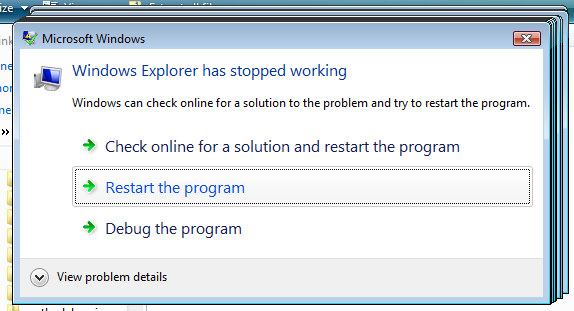Cách khắc phục sửa lỗi “has stopped working” mới nhất 2017
Lỗi has stopped working là lỗi xảy ra với rất nhiều nguyên nhân khác nhau khi windows explorer thực thi một chương trình.Lỗi có thể do máy tính bị nhiễm virus, lỗi ổ cứng, xung đột phần mềm, phần mềm không tương thích với hệ điều hành…tùy từng trường hợp mà chúng ta có thể xác định lỗi và có hướng xử lý khác nhau.
Trong bài này mình tổng hợp một số cách sửa lỗi thường gặp các bạn tham khảo nhé.
Cách sửa lỗi has stopped working trong win xp/7/8.1/10
1. Kiểm tra lỗi hệ thống tập tin
Nguyên nhân: Nếu bạn thấy máy tính xuất hiện nhiều tập tin lạ, các tập tin bị chỉnh sửa, lỗi has stopped working xảy ra khi bạn chạy nhiều chương trình phần mềm khác nhau thì nguyên nhân có thể do máy tính bạn đã nhiễm virust, malware…
Khắc phục: Quét và kiểm tra các tập tin hệ thống
Bạn mở cửa sổ Run sử dụng phím tắt Win + R hoặc truy cập từ start menu => gõ vào cmd => trong cửa xổ command nhập vào sfc /scannow và bấm Enter
Máy tính sẽ tiến hành kiểm tra các tập tin hệ thống, nếu phát hiện lỗi sẽ tiến hành khôi phục hoặc thay thế.
2. Lỗi do ổ cứng
Nguyên nhân: Lỗi do ổ cứng sử dụng lâu ngày, bị va đập hoặc sử dụng không đúng cách nên bị bad…
Khắc phục: Sử dụng tiện ích Scan Disk có sẵn của Windows
Click chuột phải vào ổ C(ổ đĩa cài đặt hệ điều hành) => chọn Properties => chọn Tool => Check Now
đánh dấu 2 lựa chọn để máy tính tự động sửa lỗi
3. Lỗi do xung đột phần mềm
Nguyên nhân: Lỗi has stopped working xảy ra kể từ khi bạn cài mới một phần mềm nào đó gây xung đột giữa các phần mềm có trên máy tính.
Khắc phục: Sử dụng công cụ System Configuration kiểm tra trình quản lý services của Windows
Trong cửa xổ run nhập vào dòng lệnh msconfig và bấm enter
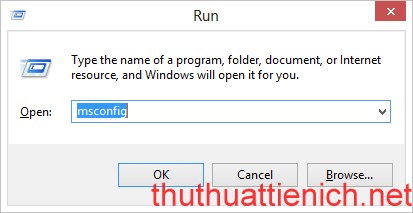
Chuyển sang thẻ Services => click chọn Hide all Microsoft services => OK => Khởi động lại máy tính
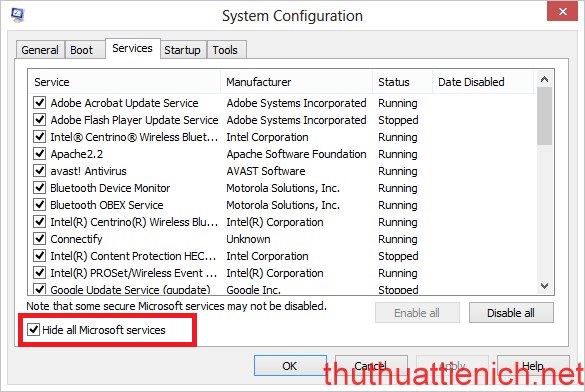
4. Lỗi do RAM
Nguyên nhân: do máy tính sử dụng lâu ngay không vệ sinh nên điểm tiếp xúc RAM dính nhiều bụi bẩn hay module nhớ sắp hỏng.
Khắc Phục: Vệ sinh RAM, sử dụng tiện ích Windows Memory Diagnostic có sẵn của Windows để xác định xem RAM có bị lỗi phần cứng hay không.
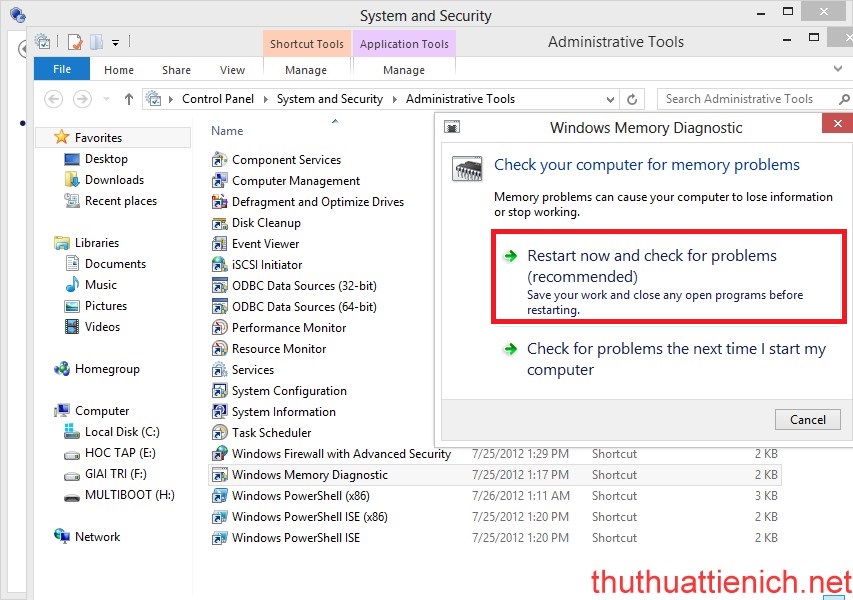
5. Card đồ họa chưa được cài đặt, hoặc cài đặt lỗi
Nguyên nhân: trình điều khiển thiết bị chưa được cài đặt hoặc cập nhật cài đặt bị lỗi
Khắc phục: Tải và cài đặt các bản cập nhật Service Pack, Driver trên Website chính thức của thiết bị
tiếp tục cập nhật…
Note: trên đây là một số cách một số cách sửa lỗi has stopped working mình hay sử dụng, nếu bạn có cách nào hay hơn vui lòng comment phía dưới để mình bổ xung hoàn thiện bài viết nhé.
UPDATE: Nếu bạn bị lỗi google chrome has stopped working thì mở internet download manager(IDM) =>Downloads =>Options => thử bỏ check Google chrome và thử lại nhé 
Theo Thuthuatmeovat.com
Các bình luận